2022. 2. 13. 16:57ㆍ1. Data Analyst/1-4. Tableau
본 게시글은 태블로 신병훈련소 12기로 참가하며 복습을 위해 작성한 글임을 밝힙니다.
선택 반경 내의 동종업계 포진 현황은?
*함수설명
BUFFER : 특정 반경 내 표시
ex) BUFFER ([기하도형], [숫자], [단위])
- 기하도형: 위경도 값을 바로 넣으면 안되고 지리적 지점을 넣어야 함
=> MAKEPOINT: 지리적 지점을 만듦
- 숫자: 거리
* 데이터 모습
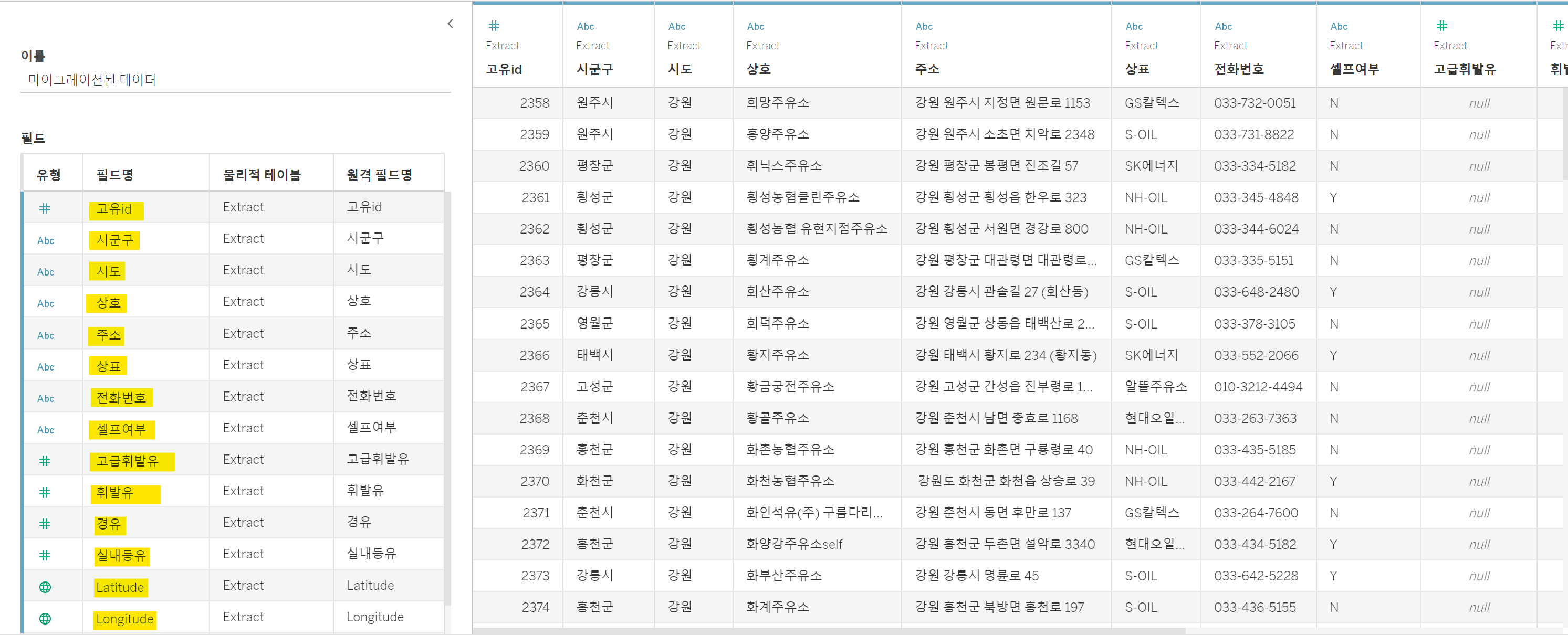
1) 기본 셋팅
위경도를 각각 행과 열에 drop하고
고유 id를 세부사항에 drop한다

(모든 멤버 추가) 클릭

시도에 필터를 추가하고 - [▼클릭] - [단일 값(드롭다운)]
시군구도 추가해준다
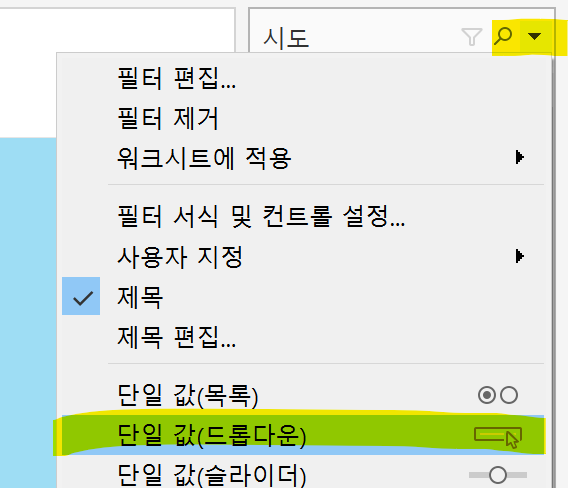
강남구 데이터만 필터를 걸었다
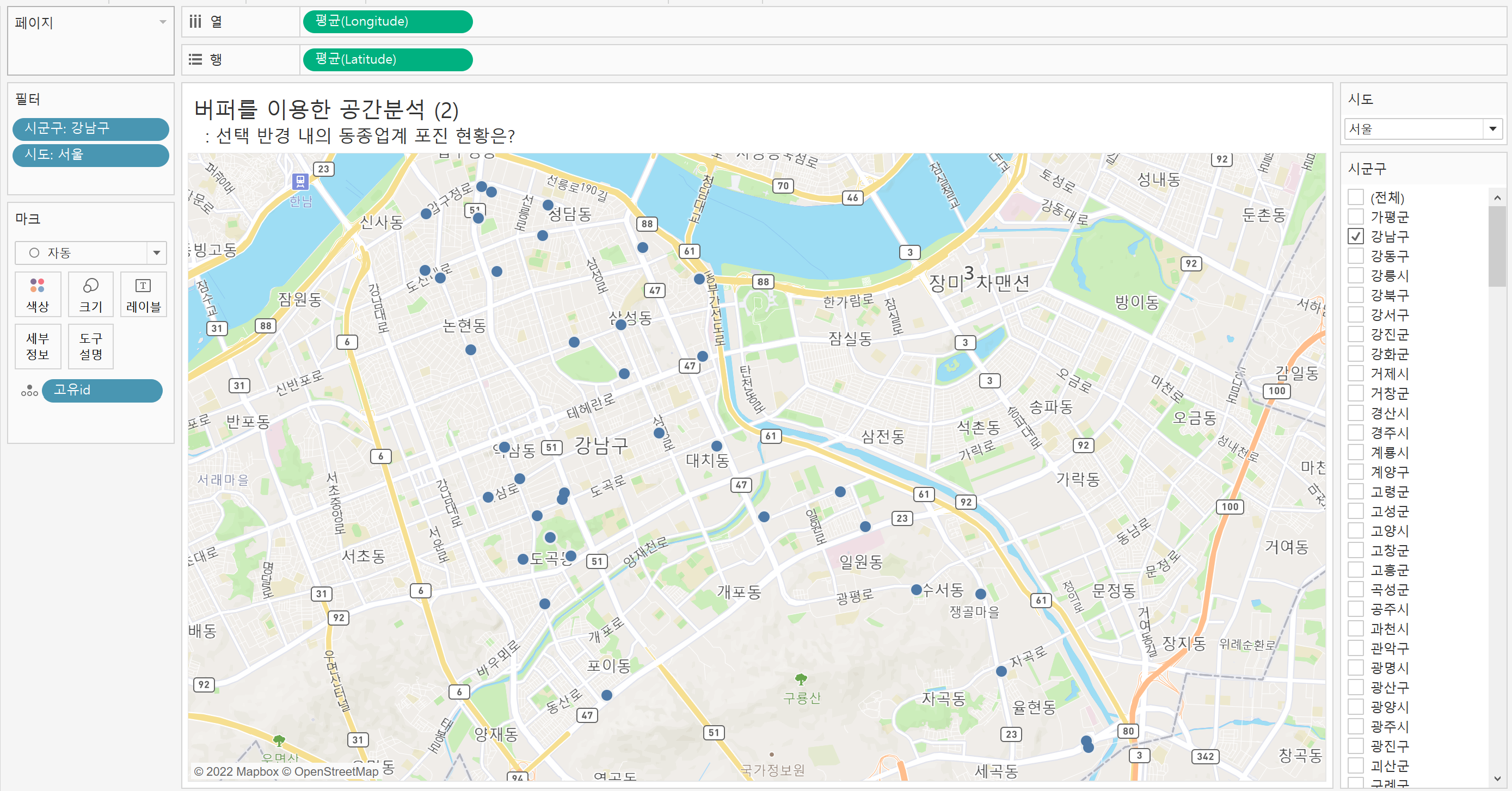
2) 매개변수
마우스 우클릭 - [매개변수 만들기] - 아래와 같이 입력

3) 매개변수 사용할 계산식
서두에 언급했듯,
지리적 지점을 만들기 위해 MAKEPOINT 함수를 사용했고
거리는 고정하지 않고 자유롭게 선택할수 있도록 앞에서 만든 매개변수를 넣어줬다
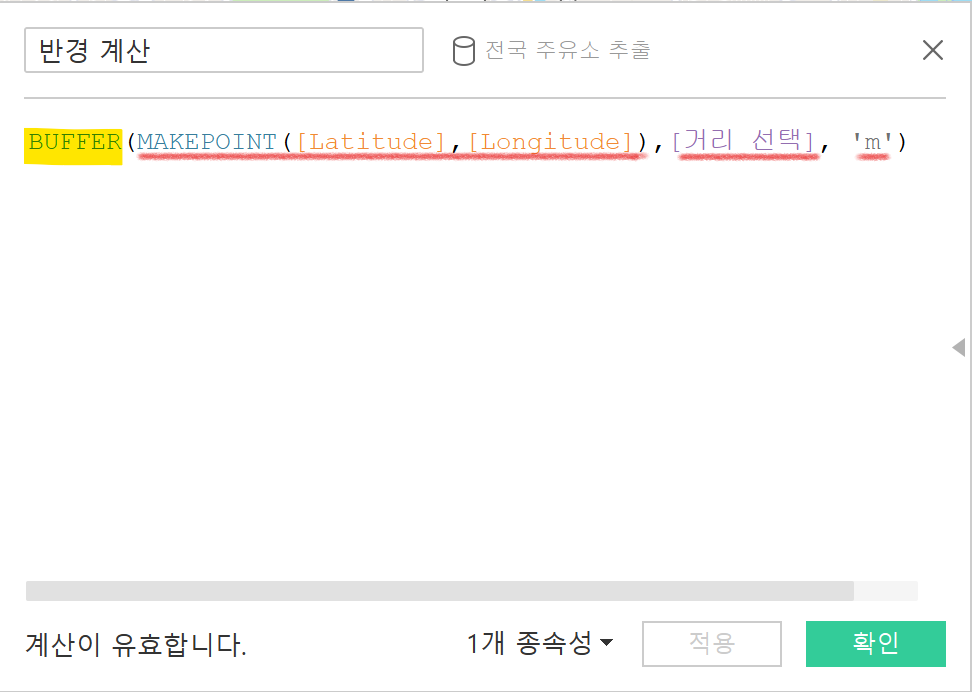
4) 매개변수 적용 및 서식
1) 마크 - 맵으로 설정
2) '반경 계산' - 세부정보에 drop
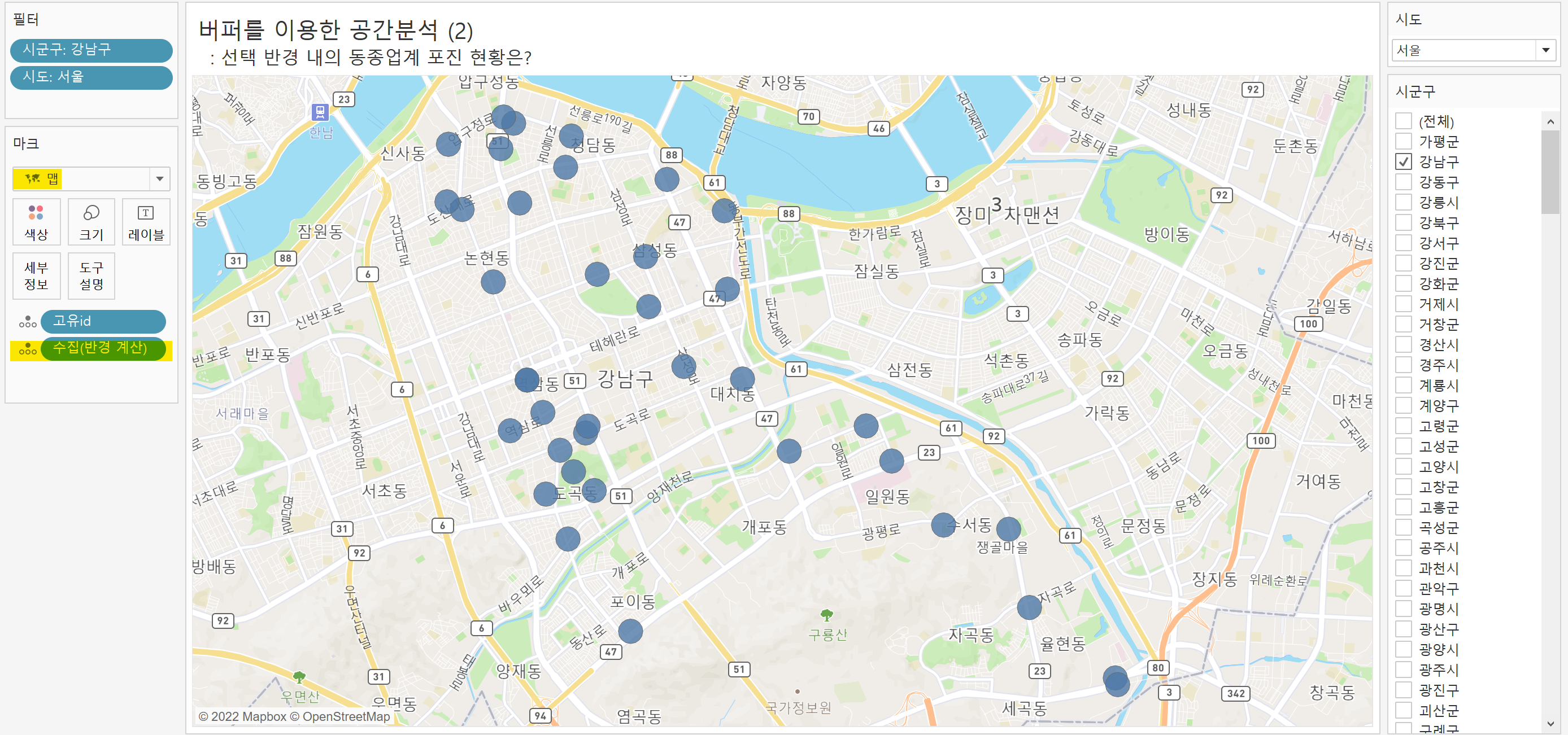
만약 오른쪽 범례부분에 매개변수 컨트롤이 보이지 않는다면
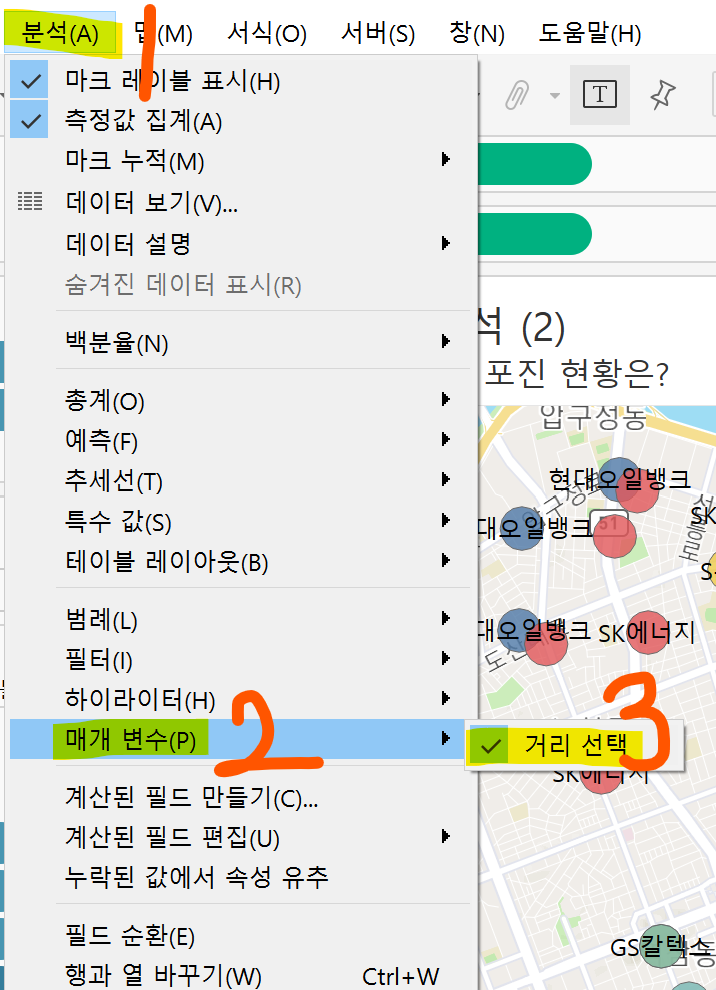
[분석] -[매개 변수]- [(매개변수 이름)]
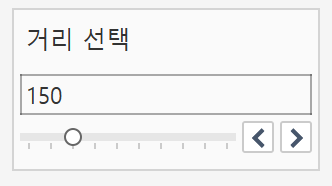
3) 상표 - 색상, 레이블에 각각 drop
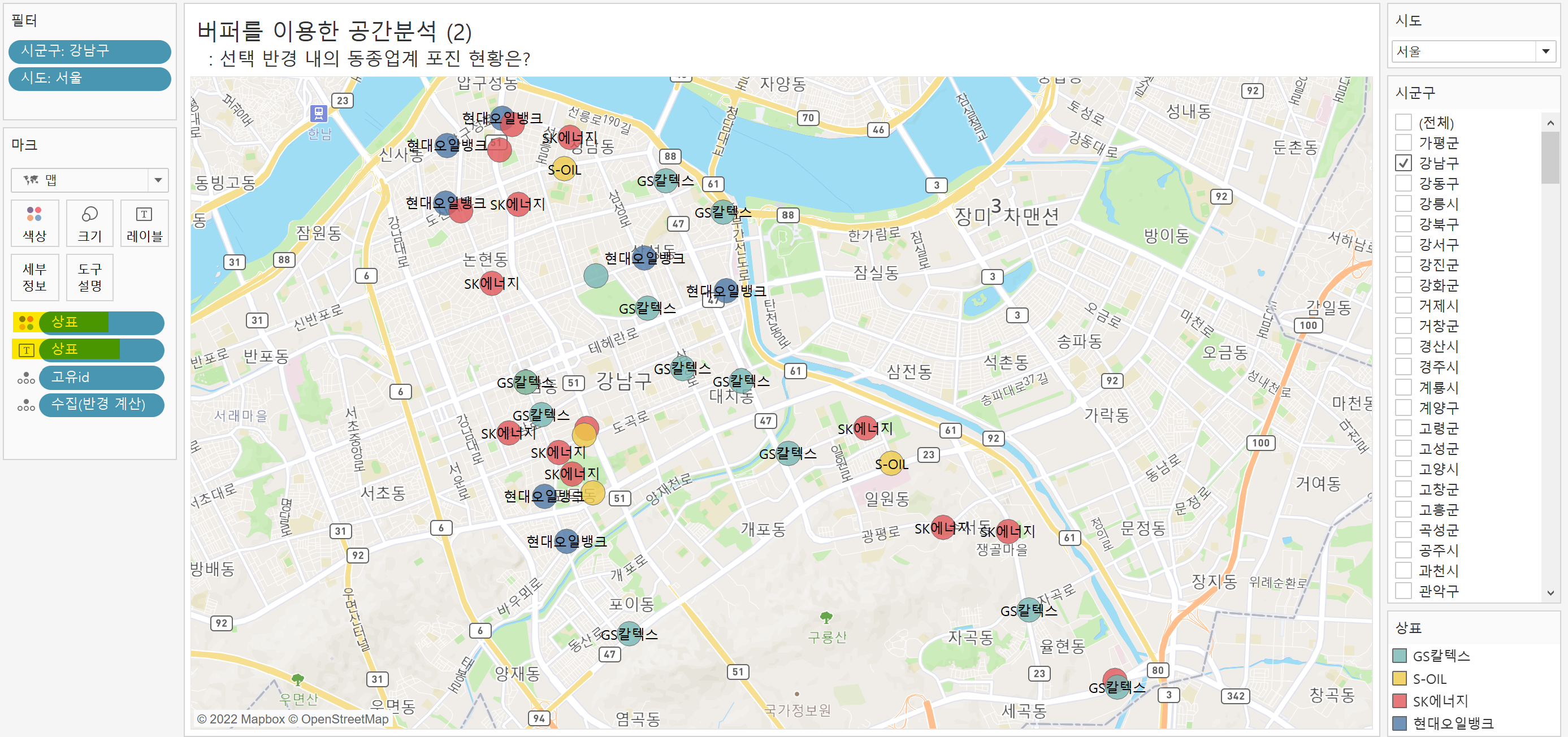
거리 뷰 보기 위해서 맵 옵션 변경하기
1) 메뉴> 맵> 맵 계층
2-1) 스타일: 거리
2-2) 투명도: 30%
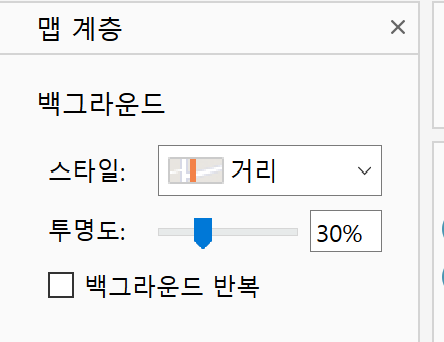
결과물

[추가 자료]
아래 웹사이트를 통해 이미지에 대한 X, Y좌표나 경로, 영역에 대한 데이터를 만드실 수 있습니다.
http://drawingtool.powertoolsfortableau.com/
'1. Data Analyst > 1-4. Tableau' 카테고리의 다른 글
| Tableau vs Power BI: Which is the Better Data Visualization Tool? (0) | 2023.04.03 |
|---|---|
| 49. 태블로(Tableau)_공간 함수_ MAKEPOINT, MAKELINE_(항공편의 취향지별 승객수) (0) | 2022.02.13 |
| 48. 태블로(Tableau)_사진(이미지) 위에 데이터 표시하기/좌표 구하기_홍콩 지하철 노선 (0) | 2022.02.12 |
| 47. 태블로(Tableau)_맵(지도) 색깔 변경하기/ 맵기능 없애기, 제한하기 (1) | 2022.02.12 |
| 46. 태블로(Tableau)_빅맥지수, 바벨차트(링크) (0) | 2022.02.01 |